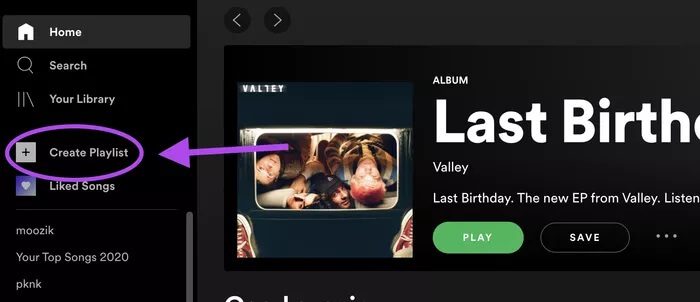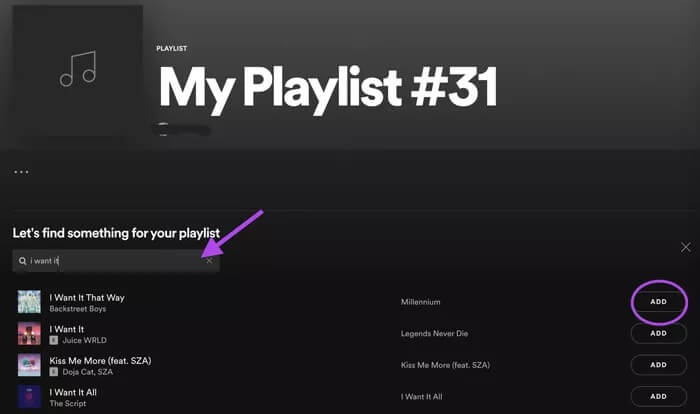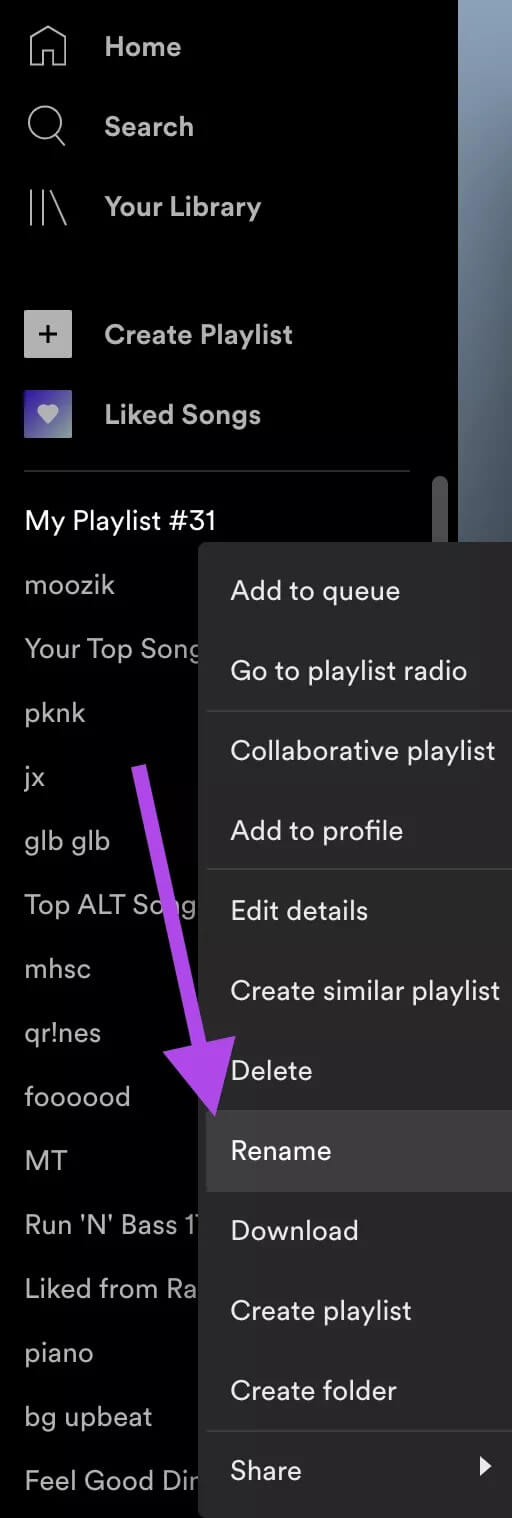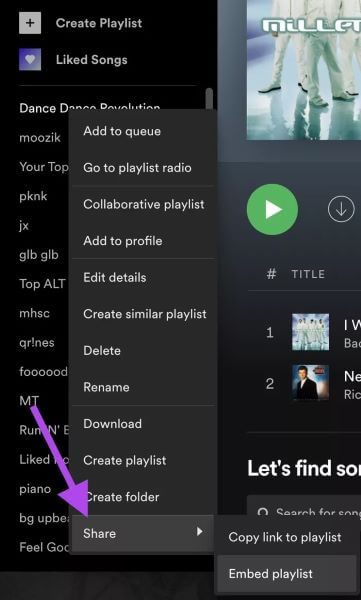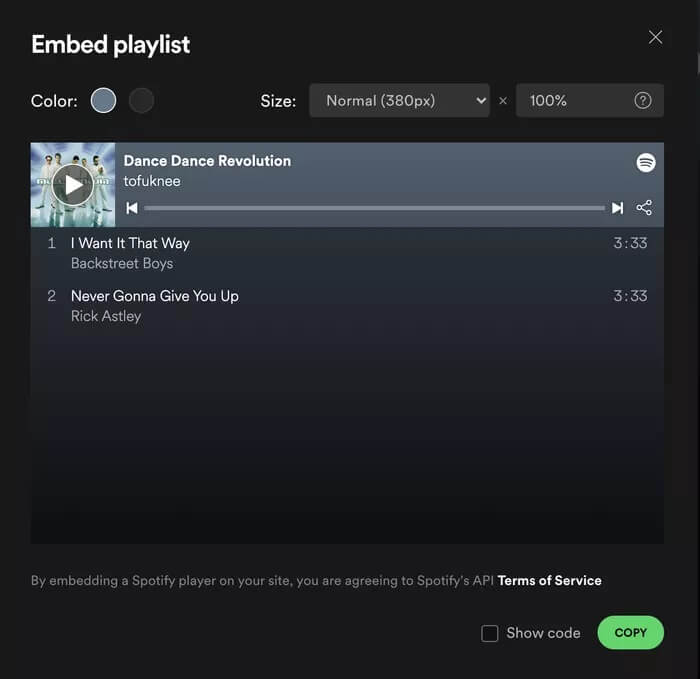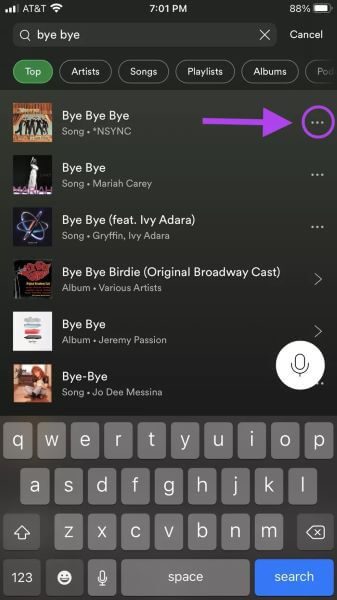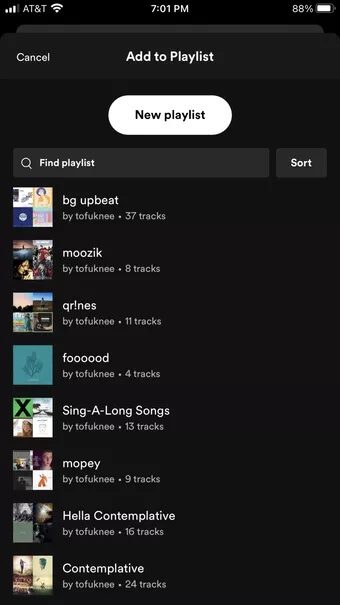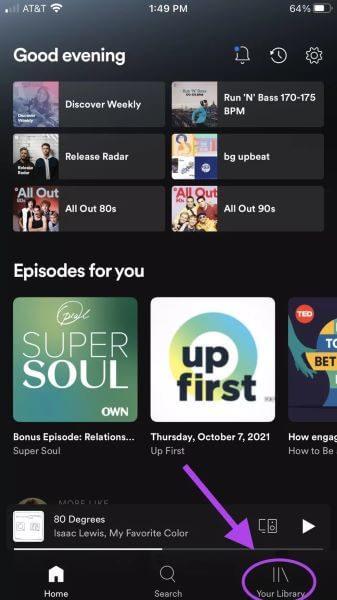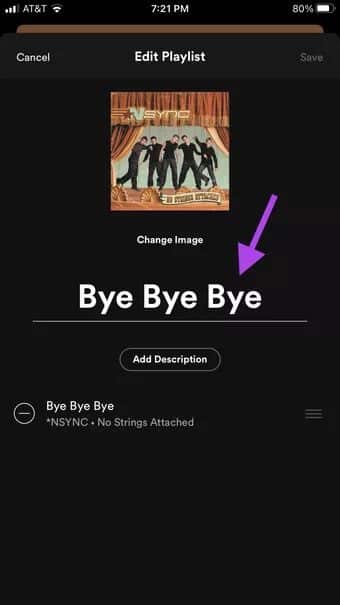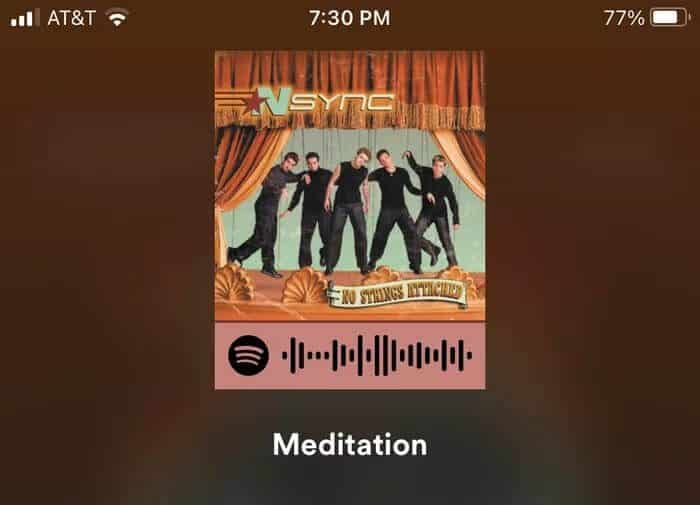So erstellen und teilen Sie Wiedergabelisten auf Spotify
Haben Sie die Tage vermisst, als Sie früher gemischte Bänder für Ihre Freunde und Familie gemacht haben? Oder möchten Sie eine kuratierte Playlist für Ihre Musik erstellen? Die Tage des Rippens von CDs für Ihren Walkman mögen vorbei sein, aber das bedeutet nicht, dass Sie aufhören sollten, Ihre Musik zu teilen. So erstellen und teilen Sie Wiedergabelisten auf Spotify.
Mit den benutzerfreundlichen Desktop- und Mobil-Apps von Spotify können Sie Ihre eigenen Playlists erstellen und mit allen teilen. Abgesehen von einem teilbaren Link in Ihrer Playlist können Sie ihn auch in Ihren Blog oder Ihre Website einbetten.
SPOTIFY HERUNTERLADEN
Bevor Sie eine Playlist erstellen, müssen Sie zunächst sicherstellen, dass Sie Spotify auf Ihrem Handy oder Desktop haben. und erstellen Sie ein Spotify-Konto. Sie können Ihr Spotify-Konto mit Ihrem Facebook-Konto verknüpfen, um zu sehen, was Ihre Freunde hören. In der Zukunft , Sie können die Verknüpfung von Spotify- und Facebook-Konten aufheben.
Dank der benutzerfreundlichen Desktop- und mobilen Apps von Spotify können wir unsere Playlists erstellen und mit jedem und jedem teilen, der mit dem Internet verbunden ist. Sie können den Link zu Ihrer Playlist teilen oder einbetten.
Erstellen Sie eine Playlist in der SPOTIFY-Desktop-App
Schritt 1: Öffnen Sie Ihre Spotify-App. Oben in der linken Taskleiste finden Sie nützliche Navigationsschaltflächen. In dieser Anleitung verwenden wir die Schaltfläche Playlist erstellen.
Schritt 2: Die App führt Sie zu einem neuen Tab, um Songs zu Ihrer Playlist hinzuzufügen. Verwenden Sie die Suchleiste, um nach Ihren Songs zu suchen, indem Sie den Namen oder Interpreten (mit einem Pfeil angezeigt) eingeben.
3: Sobald Sie alle gewünschten Songs in Ihrer Playlist haben, möchten Sie diese vor dem Teilen möglicherweise in einen attraktiveren Namen umbenennen. Markieren Sie Ihre Wiedergabeliste und klicken Sie mit der rechten Maustaste (oder klicken Sie mit dem Trackpad mit zwei Fingern).
Klicken Sie auf Umbenennen und ändern Sie den Namen Ihrer Wiedergabeliste in einen beliebigen Namen.
Teile deine neue Playlist von SPOTIFY DESKTOP
Nachdem unsere neue Playlist erstellt und umbenannt wurde, können wir unser Meisterwerk teilen.
Schritt 1: Suchen Sie Ihre Playlist in der linken Symbolleiste und klicken Sie mit der rechten Maustaste (Doppelklick auf das Trackpad), um auf das Dropdown-Menü zuzugreifen. Scrollen Sie nach unten zur Registerkarte Teilen.
Spotify bietet Ihnen zwei Möglichkeiten:
- Link zur Wiedergabeliste kopieren: Dies kopiert den direkten Link zu Ihrer Wiedergabeliste. Sie können diesen Link überall einfügen, und jeder, der auf Ihren Link klickt, wird zu Ihrer Musik weitergeleitet.
- Playlist einschließen: Diese Option öffnet ein neues Fenster, in dem Sie das Aussehen Ihrer Playlist auf Ihrer Webseite anpassen können. Sie können alle Songs in Ihrer Playlist sehen, die Farbe und Größe der Playlist anpassen und den Code sehen.
Playlist in der SPOTIFY APP für IPHONE erstellen
Schritt 1: Öffnen Sie Ihre Spotify-App. Klicken Sie unten auf dem Bildschirm auf die Schaltfläche Suchen und suchen Sie nach den Songs, die Sie der neuen Wiedergabeliste hinzufügen möchten.
Schritt 2: Suchen Sie das gewünschte Lied in der Vorschlagsliste und tippen Sie auf die Auslassungspunkte (…) rechts neben dem Lied. Dadurch wird ein neues Fenster geöffnet.
3: Klicken Sie auf Zur Wiedergabeliste hinzufügen. Ein neues Fenster wird angezeigt, um eine neue Playlist zu erstellen oder zu einer bereits bestehenden Playlist hinzuzufügen.
Fügen Sie Ihrer Playlist nach Herzenslust Songs hinzu.
Schritt 4: Nachdem Sie Songs hinzugefügt haben, können Sie den Namen Ihrer Playlist ändern. Klicken Sie auf die Schaltfläche Ihre Bibliothek in der unteren rechten Ecke des Bildschirms. Suchen Sie Ihre Playlist in Ihrer Bibliothek und klicken Sie darauf.
Schritt 5: Wenn Ihre Playlist geöffnet wird, tippen Sie auf die Auslassungspunkte (...) in der Mitte des Bildschirms. Sie können Ihren Songnamen, Albumcover (Namen ändern) bearbeiten und eine Beschreibung zu Ihrer Playlist hinzufügen.
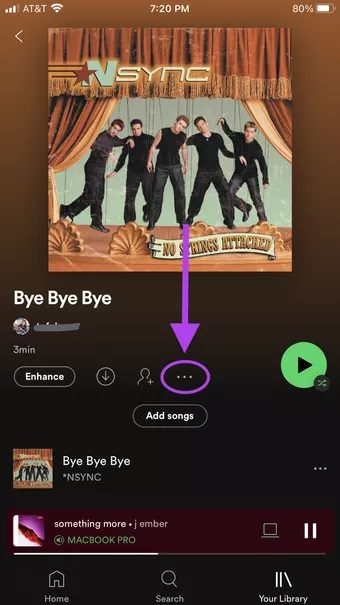
Wenn Sie mit der Bearbeitung fertig sind, klicken Sie auf die Schaltfläche Speichern in der oberen rechten Ecke des Bildschirms.
Teilen Sie Ihre Playlist über die SPOTIFY-App auf dem iPhone
QR-Codes
Es gibt mehrere Möglichkeiten, Ihre neue Playlist auf Spotify zu teilen. Eine der neuesten Funktionen sind die neuen QR-Codes.
Schritt 1: Suchen Sie die Playlist, die Sie in Ihrer Bibliothek teilen möchten, und tippen Sie darauf. Tippen Sie in der Mitte des Bildschirms auf die Auslassungspunkte (...).
Schritt 2: Ihre Playlist-Optionen werden geöffnet und oben sehen Sie das Albumcover Ihrer Playlist. Darunter das Spotify-Logo und einige Lautsprecher – das ist der QR-Code! Sie können einen Screenshot davon machen oder Ihren Freunden zum Scannen zeigen.
Links teilen
Wenn Sie Ihre Playlist an Ihre Freunde senden oder einen Link online posten möchten, können Sie dies auch von Ihrem Telefon aus tun.
Schritt 1: Suchen Sie die Playlist, die Sie in Ihrer Bibliothek teilen möchten, und tippen Sie darauf. Tippen Sie in der Mitte des Bildschirms auf die Auslassungspunkte (...)
Schritt 2: Ihre Playlist-Option wird geöffnet und scrollen Sie von dort zum unteren Rand des Bedienfelds. Sie sehen eine Schaltfläche zum Teilen. Klick es an.
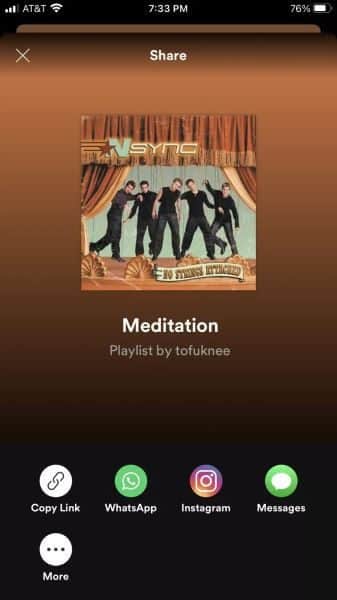
Teile deine Gedanken
Spotify bietet uns viele Möglichkeiten, unsere Musik zu erstellen, zu organisieren und zu teilen. Erstellen Sie Playlists für Freunde, Familie, Leute im Internet oder sogar für Ihre eigenen Websites. Es gibt viele Möglichkeiten, Ihre Vision zu erstellen und zu teilen. du kannst sogar Starten und hosten Sie eine Spotify-Gruppensitzung mit deinen Freunden.